- Dans le ruban, cliquez sur l'onglet Esquisse
 le groupe de fonctions Format
le groupe de fonctions Format  Construction pour réinitialiser votre création de géométrie comme géométrie normale.
Construction pour réinitialiser votre création de géométrie comme géométrie normale. - Ensuite, cliquez sur l'onglet Esquisse
 le groupe de fonctions Dessiner
le groupe de fonctions Dessiner  Ligne ou cliquez avec le bouton droit de la souris et sélectionnez Ligne dans le menu de marquage.
Ligne ou cliquez avec le bouton droit de la souris et sélectionnez Ligne dans le menu de marquage. - Dans la fenêtre graphique, déplacez votre curseur au-dessus du coin inférieur gauche de Cylinder Base.ipt jusqu'à ce qu'un cercle vert s'affiche. Il indique que vous survolez le point d'extrémité de la ligne de construction que vous avez précédemment projetée.

- Cliquez pour placer le premier point de votre ligne.
- En tenant compte des indications de contraintes verticales et horizontales, placez trois segments de ligne : vertical, horizontal, puis de nouveau vertical. En faisant commencer le nouveau segment à partir du point d'extrémité du segment précédent, vous vous assurez que les lignes forment un contour unique, continu et ouvert. Votre contour doit apparaître comme illustré dans l'image suivante :
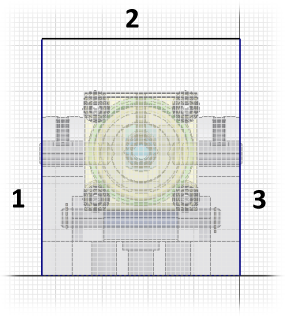 Remarque : Pour déterminer le point d'extrémité horizontal du côté droit du segment 2, vous pouvez faire glisser le curseur vers le bas pour localiser l'extrémité droite de la ligne de construction que vous avez précédemment projetée, puis déplacer votre curseur verticalement ver le haut en maintenant cet alignement. Le point d'extrémité inférieur du segment 3 doit être adjacent au point d'extrémité droite de la ligne de construction projetée.
Remarque : Pour déterminer le point d'extrémité horizontal du côté droit du segment 2, vous pouvez faire glisser le curseur vers le bas pour localiser l'extrémité droite de la ligne de construction que vous avez précédemment projetée, puis déplacer votre curseur verticalement ver le haut en maintenant cet alignement. Le point d'extrémité inférieur du segment 3 doit être adjacent au point d'extrémité droite de la ligne de construction projetée.Ces trois lignes représenteront les trois faces du bord tombé qui créera la fonction de base de votre carter en tôle.
- Cliquez sur l'onglet Esquisse
 groupe de fonctions Contrainte
groupe de fonctions Contrainte  Cote ou cliquez avec le bouton droit de la souris et sélectionnez Créer une cote dans le menu de marquage. Placez ensuite une cote verticale de 95 mm pour définir la hauteur du carter. Les deux segments de ligne verticaux seront ajustés du fait de la contrainte d'horizontalité que nous avons créée lors du positionnement du segment 2.
Cote ou cliquez avec le bouton droit de la souris et sélectionnez Créer une cote dans le menu de marquage. Placez ensuite une cote verticale de 95 mm pour définir la hauteur du carter. Les deux segments de ligne verticaux seront ajustés du fait de la contrainte d'horizontalité que nous avons créée lors du positionnement du segment 2. 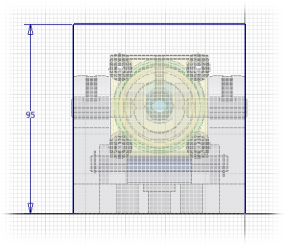
- Cliquez sur l'onglet Esquisse
 le groupe de fonctions Quitter
le groupe de fonctions Quitter  Terminer l'esquisse ou cliquez avec le bouton droit de la souris et sélectionnez Terminer l'esquisse 2D pour quitter l'environnement d'esquisse.
Terminer l'esquisse ou cliquez avec le bouton droit de la souris et sélectionnez Terminer l'esquisse 2D pour quitter l'environnement d'esquisse.
Ensuite, vous allez créer le bord tombé à l'aide du contour d'esquisse ouvert que vous venez de créer.